कैसे जल्दी से AVI MOV ऑनलाइन / ऑफ़लाइन कन्वर्ट करने के लिए
AVI (ऑडियो वीडियो इंटरलीव) माइक्रोसॉफ्ट द्वारा विंडोज मीडिया प्लेयर या विंडोज मूवी मेकर जैसे विंडोज कार्यक्रमों के लिए विकसित एक मल्टीमीडिया कंटेनर प्रारूप है। जबकि MOV को Apple ने अपने मैक ओएस और क्विकटाइम एप्लिकेशन के लिए विकसित किया है। तो यह मैक कंप्यूटर पर AVI वीडियो फ़ाइलों को खेलने के लिए प्रतिबंधित किया जा सकता है। और आप न तो AVI को क्विकटाइम पर खेल सकते हैं और न ही इसे iMovie या Final Cut Pro में एडिट कर सकते हैं। जब भी आपको अलग-अलग उद्देश्यों के लिए AVI को MOV में बदलने की आवश्यकता होती है, तो आपको एक अच्छे वीडियो कनवर्टर की आवश्यकता होती है जो उच्च गुणवत्ता के साथ काम को जल्दी से पूरा करने में आपकी सहायता कर सके। यहां हम आपके लिए AVI को MOV ऑनलाइन या ऑफलाइन में बदलने के लिए 5 आसान उपयोग वाले वीडियो कन्वर्टर्स पेश करेंगे।


भाग 1. मुफ्त ऑनलाइन के लिए AVI कन्वर्ट करने के लिए MOV
1. Vidmore मुफ्त ऑनलाइन वीडियो कनवर्टर
Vidmore मुफ्त ऑनलाइन वीडियो कनवर्टर मुफ्त में 3 चरणों में बिना किसी गुणवत्ता हानि के सभी वीडियो और ऑडियो प्रारूपों को आसानी से बदलने में सक्षम बनाता है। यह विंडोज और मैक ओएस दोनों पर अच्छा काम करता है। समर्थित वीडियो और ऑडियो प्रारूपों में MP4, AVI, MKV, WMV, MOV, FLV, MP3, FLAC, M4A और बहुत कुछ शामिल हैं।
पेशेवरों:
- पूरी तरह से स्वतंत्र और प्रयोग करने में आसान।
- आपके द्वारा अपलोड किए जाने वाले फ़ाइल आकार की कोई सीमा नहीं है।
- लगभग सभी लोकप्रिय वीडियो और ऑडियो प्रारूपों का समर्थन करें।
- बैच रूपांतरण समर्थित है।
AVI को MOV में मुफ्त में बदलने के लिए नीचे दिए गए चरणों की जाँच करें।
चरण 1। अपना वेब ब्राउज़र खोलें और https://www.vidmore.com/free-online-video-converter/ पर जाएँ।
चरण 2। क्लिक करें कनवर्ट करने के लिए फ़ाइलें जोड़ें और आपको एक छोटा लांचर डाउनलोड करने के लिए कहा जाएगा। इसे अपने कंप्यूटर पर डाउनलोड और इंस्टॉल करें।

चरण 3। अब वेब पेज पर वापस जाएं और अपने कंप्यूटर से AVI वीडियो फ़ाइल को अपलोड करने के लिए फिर से कन्वर्ट करने के लिए फाइलें जोड़ें पर क्लिक करें। आप एक या अधिक AVI फ़ाइलों को एक साथ जोड़ सकते हैं। फिर MOV के रूप में आउटपुट स्वरूप चुनें।

चरण 4। आपकी वीडियो फ़ाइल के बगल में एक सेटिंग आइकन है, आप प्रोफ़ाइल सेटिंग्स को समायोजित करने के लिए इसे क्लिक कर सकते हैं। फिर उस फ़ोल्डर को चुनने के लिए "कन्वर्ट" पर क्लिक करें जहां आप परिवर्तित MOV फ़ाइल को सहेजना चाहते हैं और रूपांतरण प्रक्रिया शुरू करते हैं।
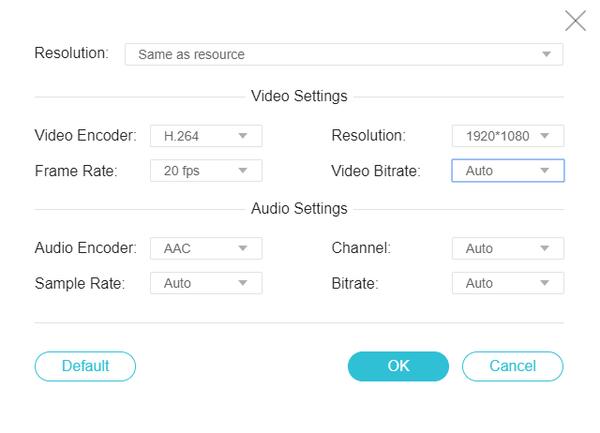
2. ऑनलाइन प्रतिभागी

पेशेवरों:
- यह मुफ्त ऑनलाइन कनवर्टर आपको फ़ाइल अपलोड करने या वैकल्पिक रूप से स्रोत URL दर्ज करने की अनुमति देता है।
- आपको वीडियो प्रारंभ समय और समाप्ति समय सेट करके वीडियो क्लिप करने की भी अनुमति है।
- AVI को MOV में कनवर्ट करने के बाद, यह मुफ़्त ऑनलाइन कनवर्टर आपको MOV फ़ाइल को फेसबुक, ट्विटर और अधिक सोशल मीडिया प्लेटफॉर्म पर साझा करने की अनुमति देता है। आप परिवर्तित MOV फ़ाइल को अपने फ़ोन पर भी भेज सकते हैं।
विपक्ष:
- आप केवल 200 एमबी तक एक AVI वीडियो फ़ाइल अपलोड कर सकते हैं।
- आप केवल एक बार एक AVI फ़ाइल परिवर्तित कर सकते हैं।
3. कनवर्ट करें
Converfiles.com एक वेब आधारित फ़ाइल रूपांतरण प्रक्रिया है जो आपको AVI को MOV में मुफ़्त में बदलने में सक्षम बनाती है। आपको केवल AVI फ़ाइल अपलोड करने और लक्ष्य फ़ाइल प्रारूप के रूप में MOV का चयन करने की आवश्यकता है, फिर कन्वर्ट बटन पर क्लिक करें।

पेशेवरों:
- आप एक AVI फ़ाइल अपलोड कर सकते हैं या एक URL से एक AVI फ़ाइल डाउनलोड कर सकते हैं, फिर इसे MOV में बदल सकते हैं।
- वेब पेज इंटरफ़ेस सरल और प्रयोग करने में आसान है।
- रूपांतरण समाप्त होने के बाद, यह मुफ्त ऑनलाइन AVI to MOV कनवर्टर आपके ईमेल पर एक डाउनलोड लिंक भेज सकता है।
विपक्ष:
- बैच रूपांतरण संभव नहीं है।
4. ऑनलाइन- Converter.com

पेशेवरों:
- कई स्रोत हैं जहां आप अपनी एवीआई फ़ाइल अपलोड कर सकते हैं, आप फ़ाइल को खींच सकते हैं, कंप्यूटर से फ़ाइल चुन सकते हैं, URL दर्ज कर सकते हैं, एवीआई फ़ाइल को ड्रॉपबॉक्स या Google ड्राइव से अपलोड कर सकते हैं।
- AVI को MOV में परिवर्तित करने से पहले आप विभिन्न वीडियो और ऑडियो सेटिंग्स बदल सकते हैं।
विपक्ष:
- आप केवल एक बार एक AVI फ़ाइल अपलोड कर सकते हैं।
- आपको आउटपुट MOV फ़ाइल का नाम बदलने की अनुमति है, लेकिन आपको इस फ़ंक्शन को सक्रिय करने के लिए साइन अप और लॉग इन करने की आवश्यकता है।
भाग 2. कैसे बैच AVI AVI MOV जल्दी ऑफ़लाइन में परिवर्तित करें
यदि आप MOV कनवर्टर के लिए एक ऑफ़लाइन शक्तिशाली AVI की तलाश कर रहे हैं, तो Vidmore वीडियो कनवर्टर आपका अंतिम विकल्प हो सकता है। यह एक व्यापक और पेशेवर बहु-प्रारूप वीडियो कनवर्टर है जो 200+ वीडियो और ऑडियो प्रारूपों का समर्थन करता है।
- आप विभिन्न AVI वीडियो को एक साथ MOV में बदलने में सक्षम हैं।
- MOV डेस्कटॉप कनवर्टर के लिए यह AVI सभी लोकप्रिय उपकरणों के लिए 100 से अधिक प्रीसेट प्रदान करता है, जिसमें iPhone, iPad, Samsung Galaxy, Sony PlayStation, टीवी और अधिक के नवीनतम मॉडल शामिल हैं।
- वीडियो की गुणवत्ता पर आपका पूरा नियंत्रण है। यह आपके AVI वीडियो की मूल गुणवत्ता को संरक्षित कर सकता है, जिसमें 1080p HD और 4K अल्ट्रा एचडी शामिल हैं।
- दुनिया की सबसे उन्नत त्वरण तकनीक के साथ, आप AVI को 50x तेज गति से MOV में बदल सकते हैं।
- इस AVI में MOV परिवर्तित सॉफ़्टवेयर के लिए एक अंतर्निहित हल्का वीडियो संपादक है, जो आपको ट्रिम, रोटेट, क्रॉप वीडियो, वीडियो प्रभाव संपादित करने, वीडियो की गुणवत्ता बढ़ाने, आपके वीडियो में व्यक्तिगत वॉटरमार्क जोड़ने और अधिक करने में सक्षम बनाता है।

जानें कि विवोम वीडियो कनवर्टर के साथ एवीआई को एमओवी ऑफ़लाइन में कैसे परिवर्तित किया जाए।
चरण 1। मुफ्त डाउनलोड, स्थापित करें और इस AVI को अपने विंडोज या मैक कंप्यूटर पर MOV कन्वर्टर में लॉन्च करें।
चरण 2। सॉफ़्टवेयर में एक या अधिक AVI फ़ाइलों को जोड़ने के लिए ऊपरी-बाएँ कोने में फ़ाइल जोड़ें पर क्लिक करें।

चरण 3। प्रोफ़ाइल कॉलम में ड्रॉप-डाउन पर क्लिक करें और आउटपुट फॉर्मेट को MOV के रूप में चुनें। या आप सीधे खोज बॉक्स में MOV खोज सकते हैं।

चरण 4। परिवर्तित MOV फ़ाइल को सहेजने के लिए कोई पथ चुनें।
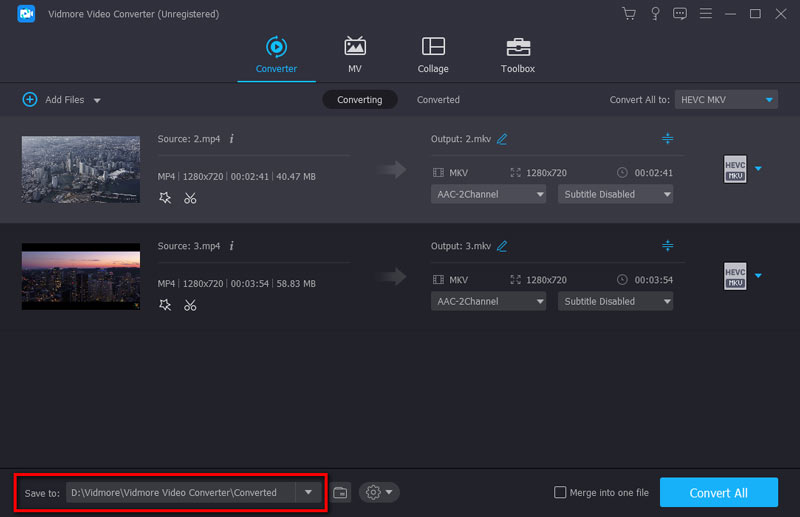
चरण 5। यदि आपको AVI वीडियो को MOV में परिवर्तित करने से पहले संपादित करने की आवश्यकता है, तो संपादित इंटरफ़ेस पर क्लिक करने के लिए संपादन विकल्प पर क्लिक करें और अपनी आवश्यकता के अनुसार वीडियो को क्रॉप, एन्हांस या वॉटरमार्क करें। आप वीडियो वॉल्यूम, चमक, कंट्रास्ट, संतृप्ति और ह्यू समायोजित करके वीडियो प्रभाव भी बदल सकते हैं।
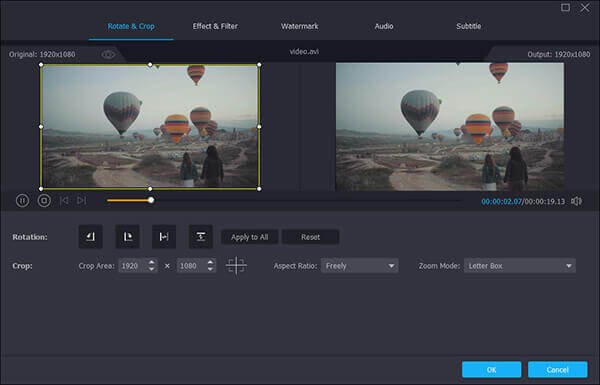
चरण 6। AVI कन्वर्ट करने के लिए MOV शुरू करने के लिए अंत में कन्वर्ट बटन पर क्लिक करें। आप मुख्य इंटरफ़ेस में रूपांतरण प्रक्रिया को सीधे देख सकते हैं।
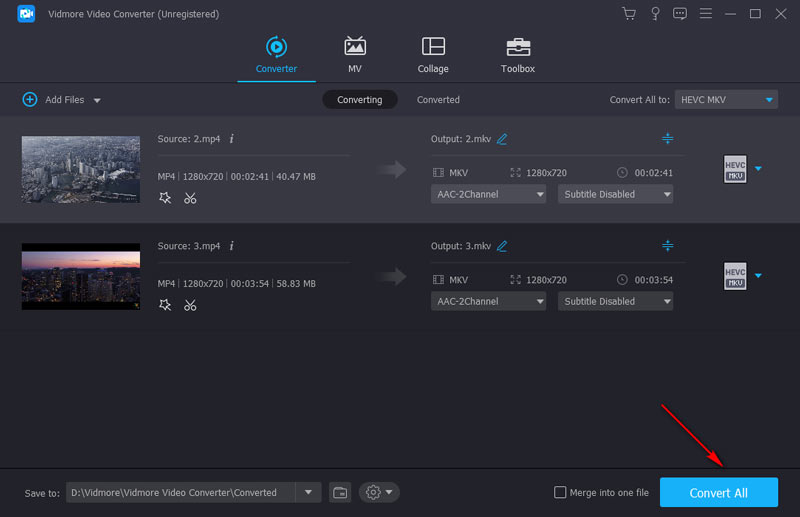
थोड़ी देर प्रतीक्षा करें और आपको उच्च गुणवत्ता के साथ परिवर्तित MOV फाइलें मिलेंगी।
निष्कर्ष:
हमने इस पोस्ट में 4 आसान-से-उपयोग मुफ्त ऑनलाइन AVI को MOV कन्वर्टर्स और एक डेस्कटॉप वीडियो परिवर्तित कार्यक्रम की सिफारिश की है। यदि आपको केवल समय-समय पर एक या दो AVI फ़ाइलों को MOV में बदलने की आवश्यकता है, तो यह एक मुफ्त ऑनलाइन वीडियो कनवर्टर का उपयोग करने के लिए पर्याप्त है। लेकिन अगर आपको वीडियो प्रारूपों को बदलने और वीडियो प्रभावों को अक्सर संपादित करने की आवश्यकता होती है, तो आप कार्य को ऑफ़लाइन करने के लिए विडमोर वीडियो कनवर्टर का बेहतर उपयोग करेंगे।
एवीआई और एमओवी
-
AVI कन्वर्ट
-
MOV कनवर्ट करें
-
एमओवी समाधान



